So erweitern Sie Tabellenzellen
- coldplay.xixiOriginal
- 2021-02-02 11:14:3592704Durchsuche
So erweitern Sie Tabellenzellen: Klicken Sie zunächst mit der rechten Maustaste, um „Spaltenbreite“ auszuwählen, geben Sie 20 ein und klicken Sie dann auf die Schaltfläche „OK“, um „Zeilenhöhe“ auszuwählen und in die Zeile einzugeben Höheneinstellbox 50 reicht aus.

Die Betriebsumgebung dieses Artikels: Windows 7-System, Microsoft Office Excel 2010-Version, Dell G3-Computer.
So erweitern Sie Zellen in einer Tabelle:
Schritt 1: Wählen Sie die Spalte aus, in der sich die Zellen befinden, die Sie erweitern möchten, klicken Sie mit der rechten Maustaste und wählen Sie „Spaltenbreite“.
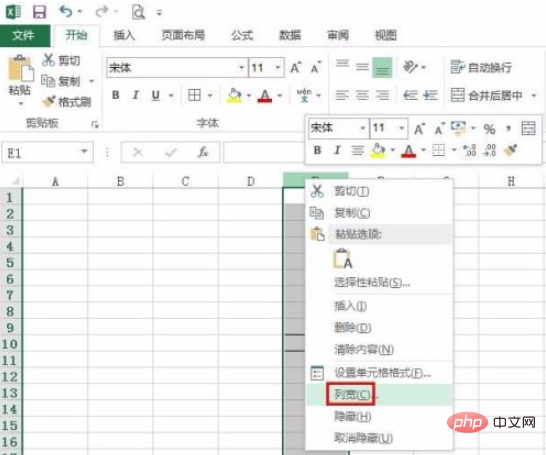
Schritt 2: Geben Sie im Popup-Feld zur Einstellung der Spaltenbreite 20 ein, klicken Sie auf die Schaltfläche „OK“ und die Spaltenbreite der ausgewählten Spaltenzelle wird erhöht.
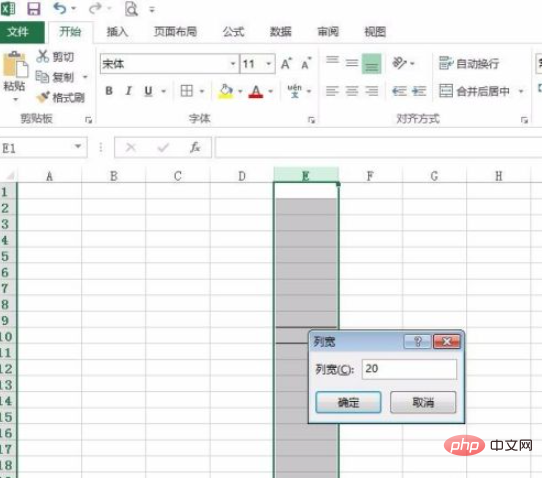
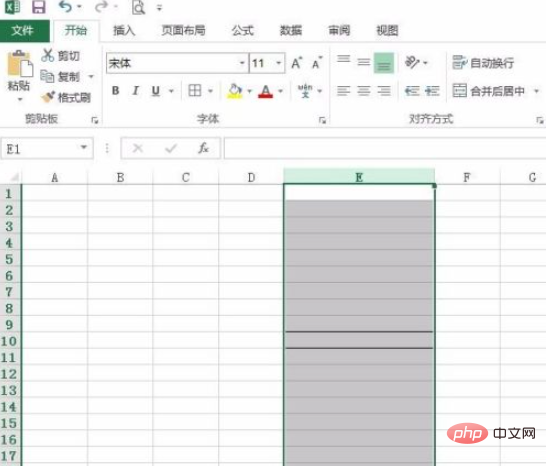
Schritt 3: Folgen Sie der gleichen Methode, wählen Sie die Zeile aus, in der die Zelle erweitert werden soll, klicken Sie mit der rechten Maustaste und wählen Sie „Zeilenhöhe“.
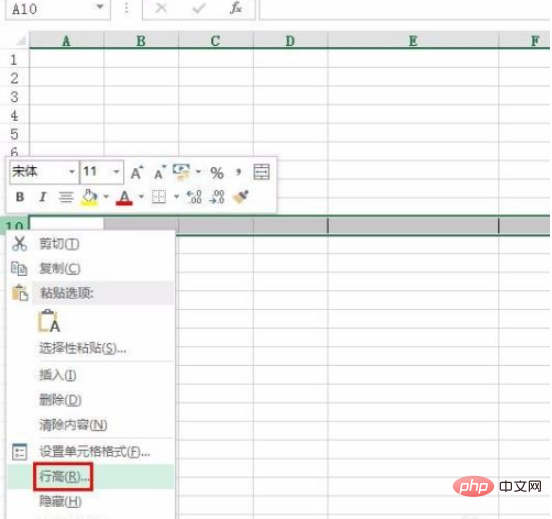
Schritt 4: Geben Sie 50 in das Feld zum Einstellen der Zeilenhöhe ein, wie im Bild unten gezeigt. Die einzustellende Zelle wird erweitert.
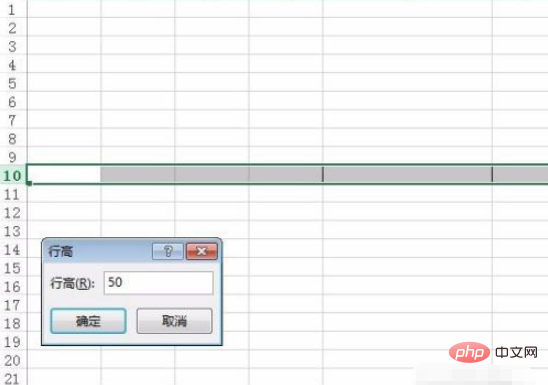
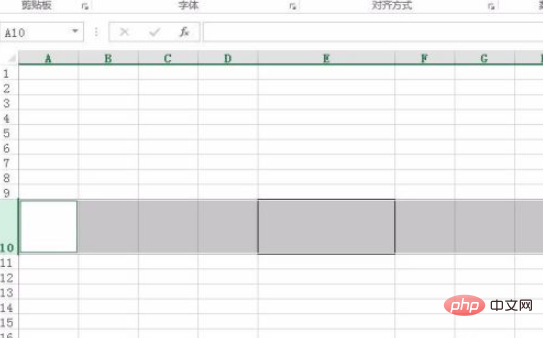
Verwandte Lernempfehlungen: Excel-Basis-Tutorial
Das obige ist der detaillierte Inhalt vonSo erweitern Sie Tabellenzellen. Für weitere Informationen folgen Sie bitte anderen verwandten Artikeln auf der PHP chinesischen Website!

